クリップボードにコピーしたテキストの先頭と末尾の空白を迅速に削除する
翻訳:简体中文繁體中文EnglishFrançaisDeutschEspañol日本語한국어,更新日:2025-04-17 16:19
概要:テキスト処理の過程で、コピーした内容の先頭と末尾の空白を正確に削除し、段落内部のフォーマットを保持する必要がよくあります。例えば、ウェブページやPDFからテキストをコピーする際、段落の先頭と末尾に余分な空白があり、データ分析や処理の効率に影響を与えることがあります。また、内容を編集する際にレイアウトを整然と保つためにも、段落内部の間隔を変更せずに先頭と末尾の空白を削除する必要があります。ここでは、クリップボードにコピーした全体のテキスト内容から先頭と末尾の空白を迅速に削除する方法を紹介します。
1、使用シーン
ウェブページや文書から全文テキストをコピーした後、先頭と末尾の空白を削除し、内部の段落間隔を保持する必要があります。この操作を自動的に行うことで、貼り付けて手動で再編集する手間を省けます。
2、プレビュー
処理前:

処理後:
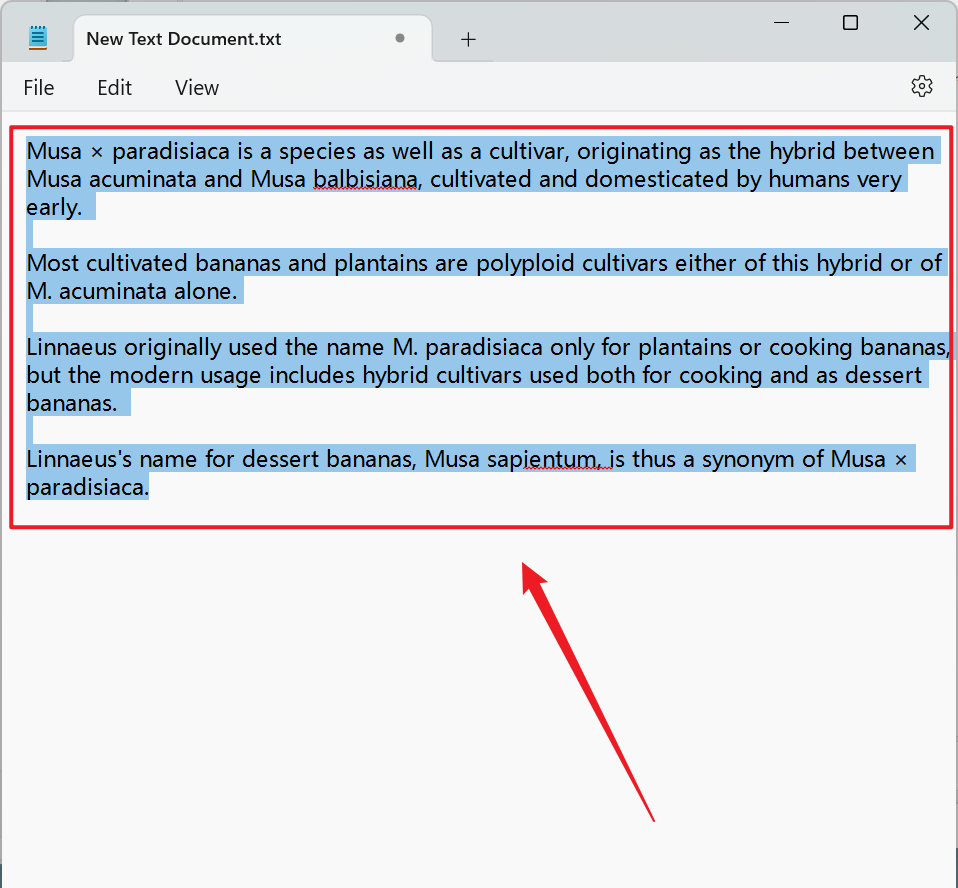
3、操作手順
【HeSoft Copy Paste Assistant】を開き、コピーした内容を選択し、Ctrl + C + C を押して直接操作画面に入ります。

【前後の空白を削除】をクリックして、コピーしたテキストの先頭と末尾の空白を取り除き、中間の段落間隔フォーマットを保持します。

声明:このウェブサイトのテキスト、画像、動画などの内容は、制作時に使用されたソフトウェアのバージョンと操作環境に限られています。今後の製品更新により、操作がサイトの内容と一致しない場合は、実際の状況を優先してください!